Het is bijna onmogelijk om aan spam-oproepen te ontsnappen, tenzij je ze blokkeert. Hoewel u onbekende nummers blokkeert, kunt u mogelijk ook enkele belangrijke nummers blokkeren. Gelukkig kun je geblokkeerde nummers op Android vinden om ze te volgen en belangrijke contacten te deblokkeren.
Bovendien kan het standaard spamdetectiefilter van Android soms agressief zijn en sommige nummers blokkeren, zelfs als je belangrijke contacten niet hebt geblokkeerd. door ze als spam aan te nemen. Als u weet hoe u geblokkeerde nummers op Android kunt zien, kunt u ze dus vinden en deblokkeren. Deze gids laat u zien hoe u dit in eenvoudige en gemakkelijke stappen kunt doen.
Geblokkeerde nummers zien op Stock Android-telefoons
Smartphones die worden geleverd met stock Android, zoals Google Pixels, Motorola, Nokia en vele anderen worden geleverd met de app Google Phone, contacten en Berichten. Sommige smartphones die worden geleverd met een aangepaste gebruikersinterface, worden ook geleverd met deze Google-apps. Voor al die gebruikers kun je deze stappen volgen:
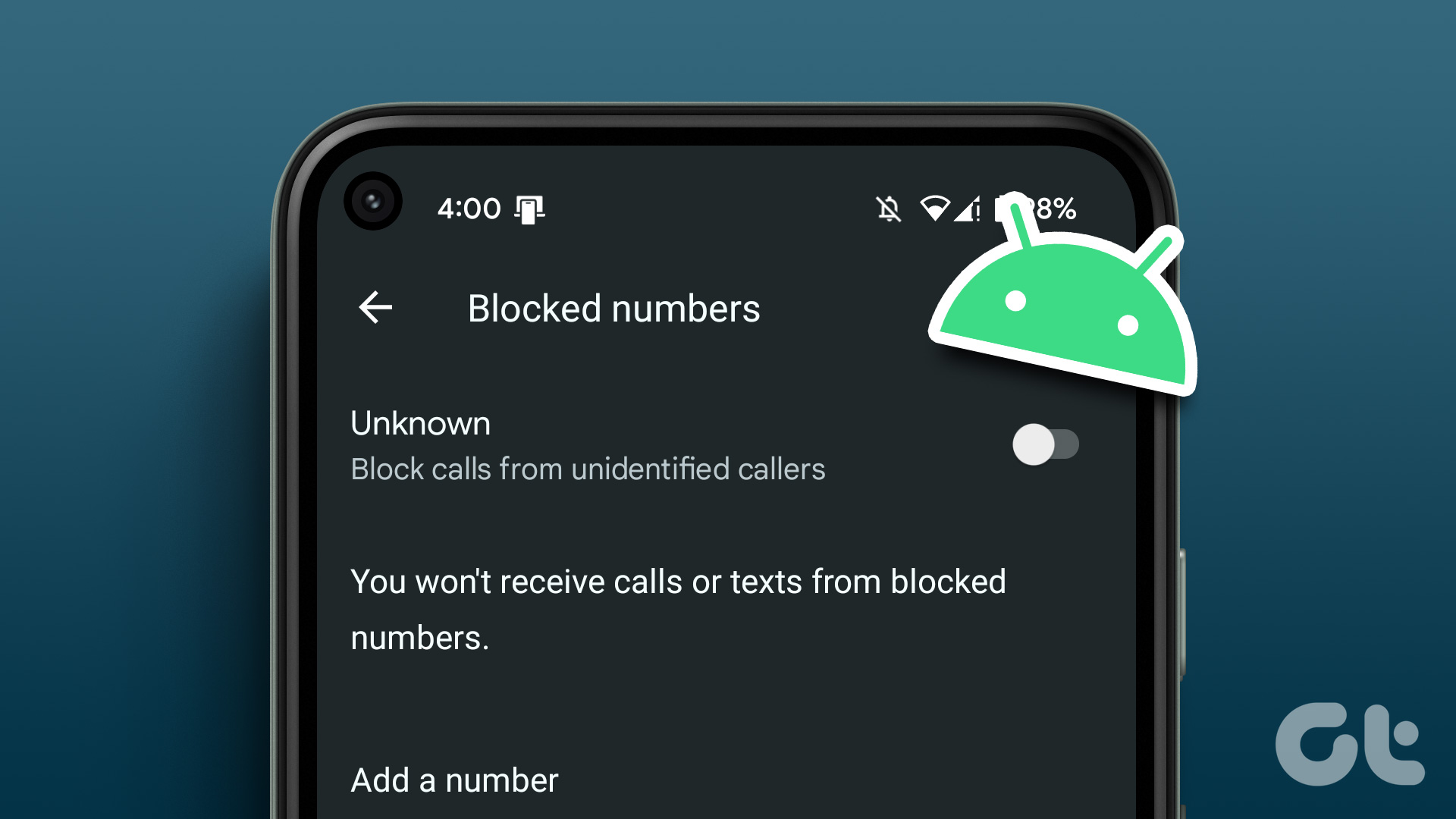
Vanuit de Google Phone-app
Stap 1: Open de Google Phone-app.
Stap 2: Tik op pictogram met drie stippen in de rechterbovenhoek en kies Instellingen.
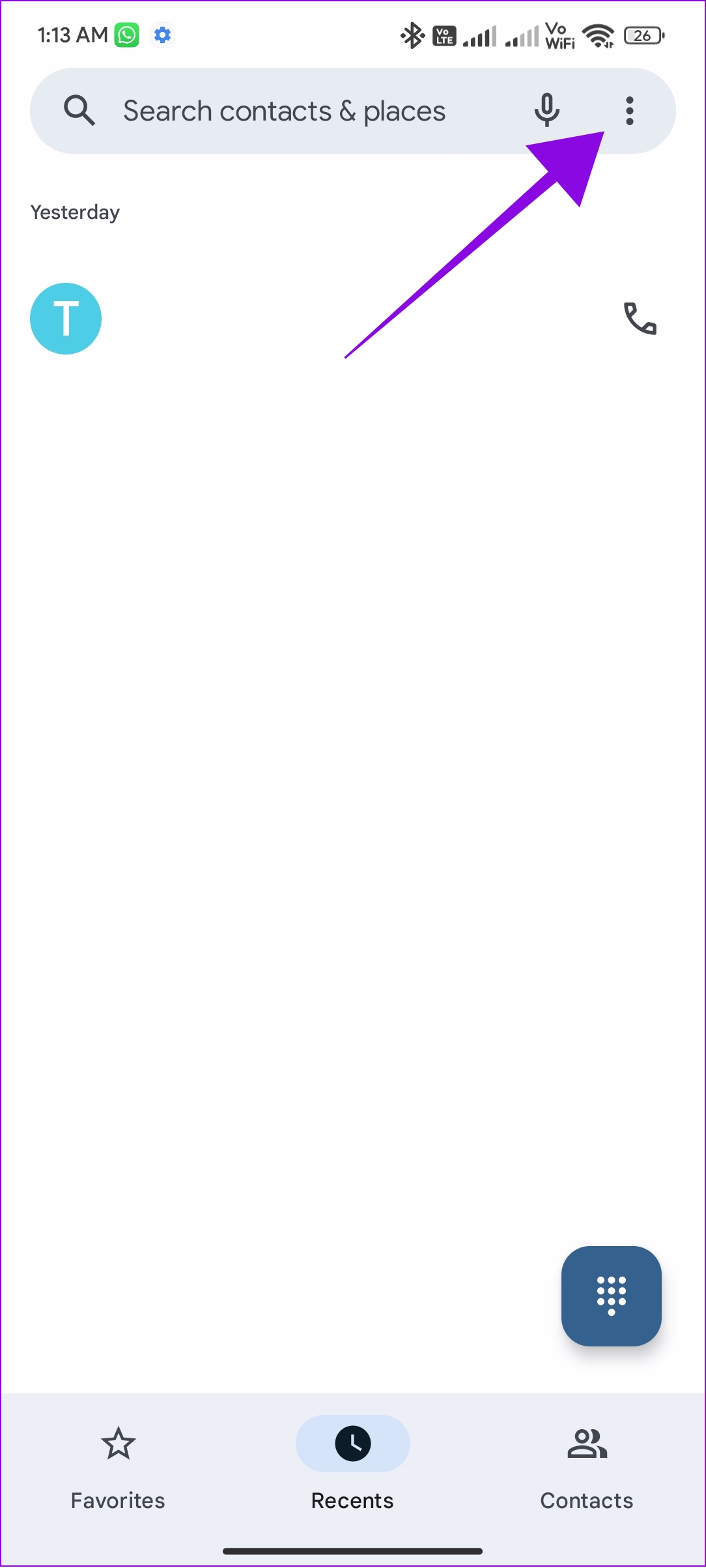
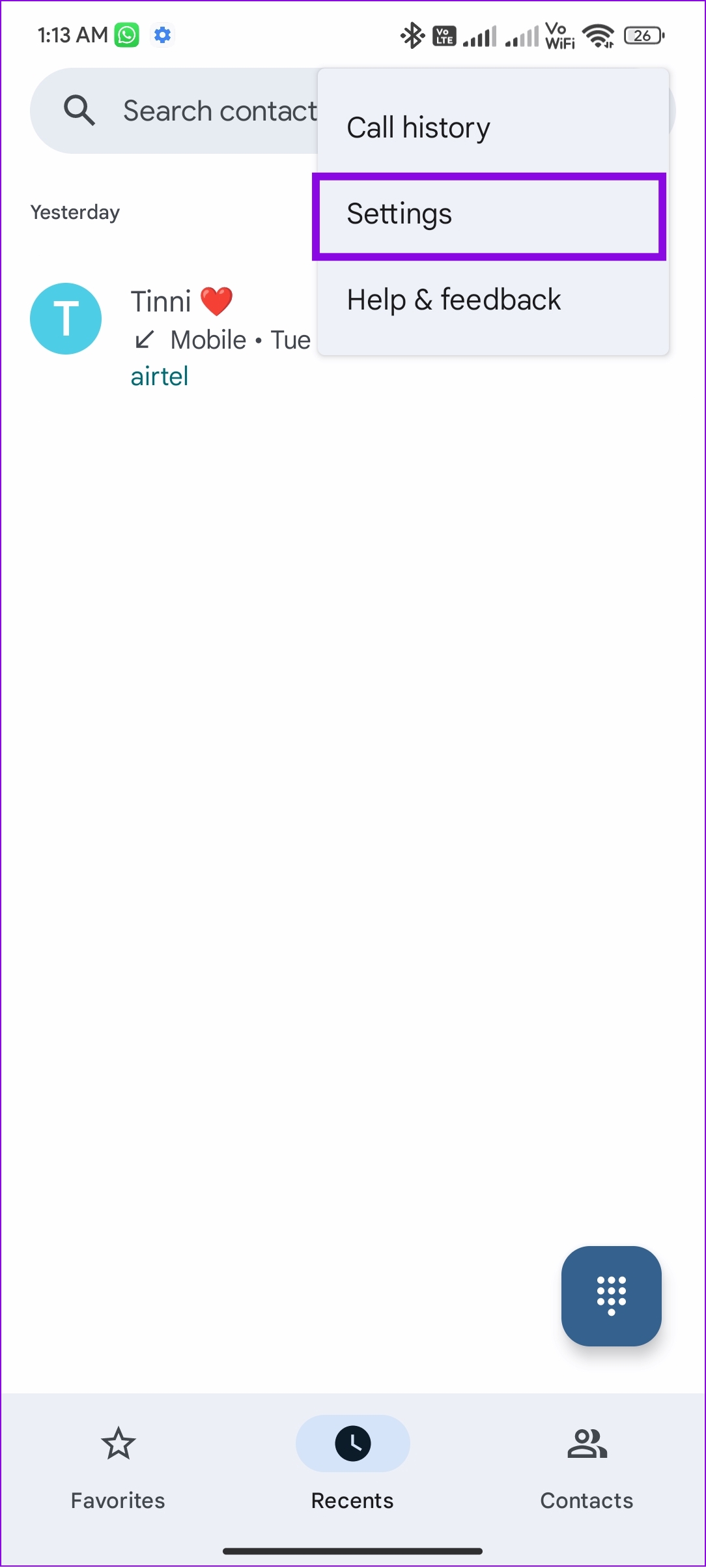
Stap 3: Selecteer in het menu Instellingen de optie Geblokkeerde nummers.
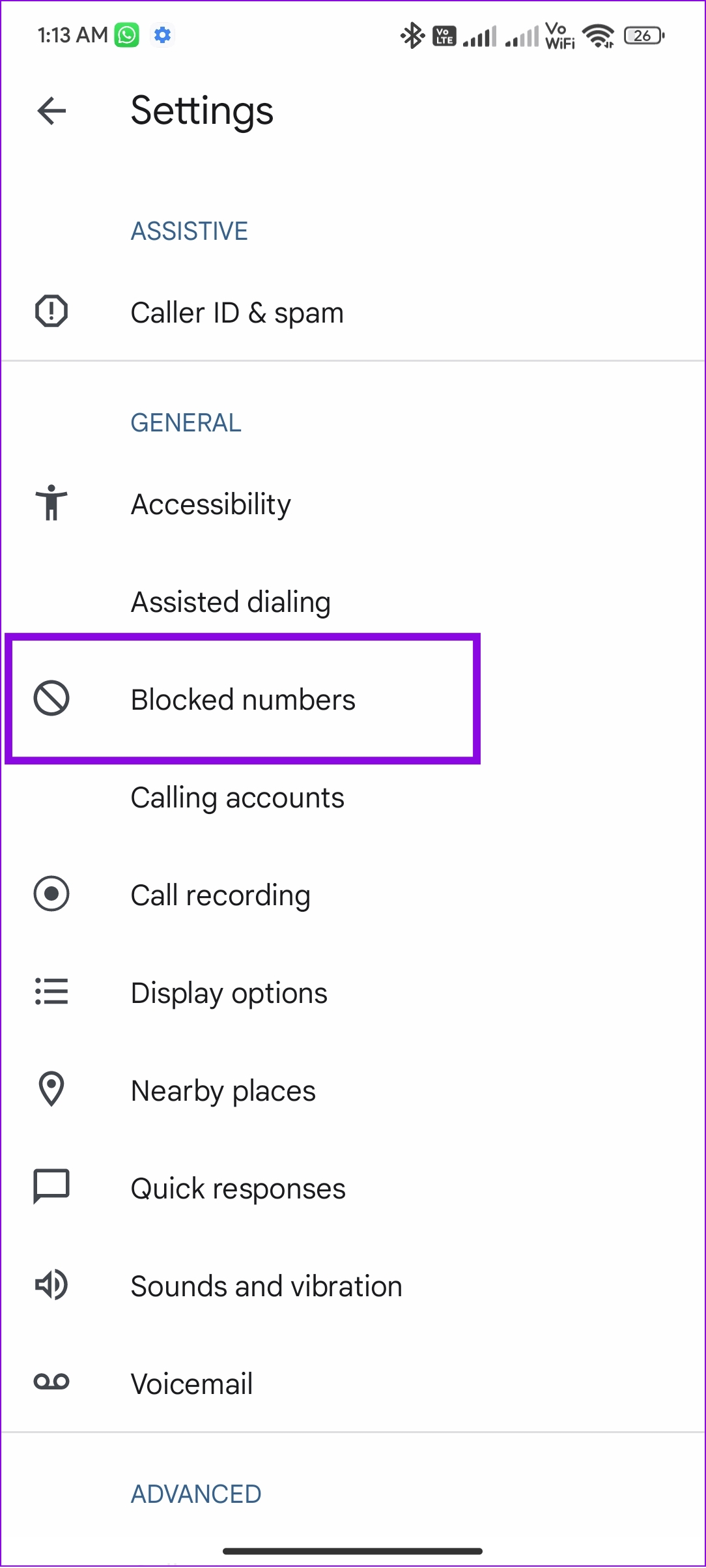
Hier kun je alle geblokkeerde nummers zien. Als u het nummer wilt deblokkeren, drukt u op de X-knop ernaast en kiest u Blokkering opheffen om te bevestigen.
Spambeveiliging uitschakelen op Android
Zoals eerder vermeld, heeft Android een standaardfunctie die blokkeert alle onbekende nummers of vermoedelijke spammers. Zoals je kunt raden, heeft dit gebreken en kan het enkele belangrijke contacten blokkeren. Daarom kunt u dit als volgt uitschakelen:
Stap 1: Open de app Telefoon en tik op het pictogram met de drie stippen in de rechterbovenhoek.
Stap 2: Kies Instellingen.
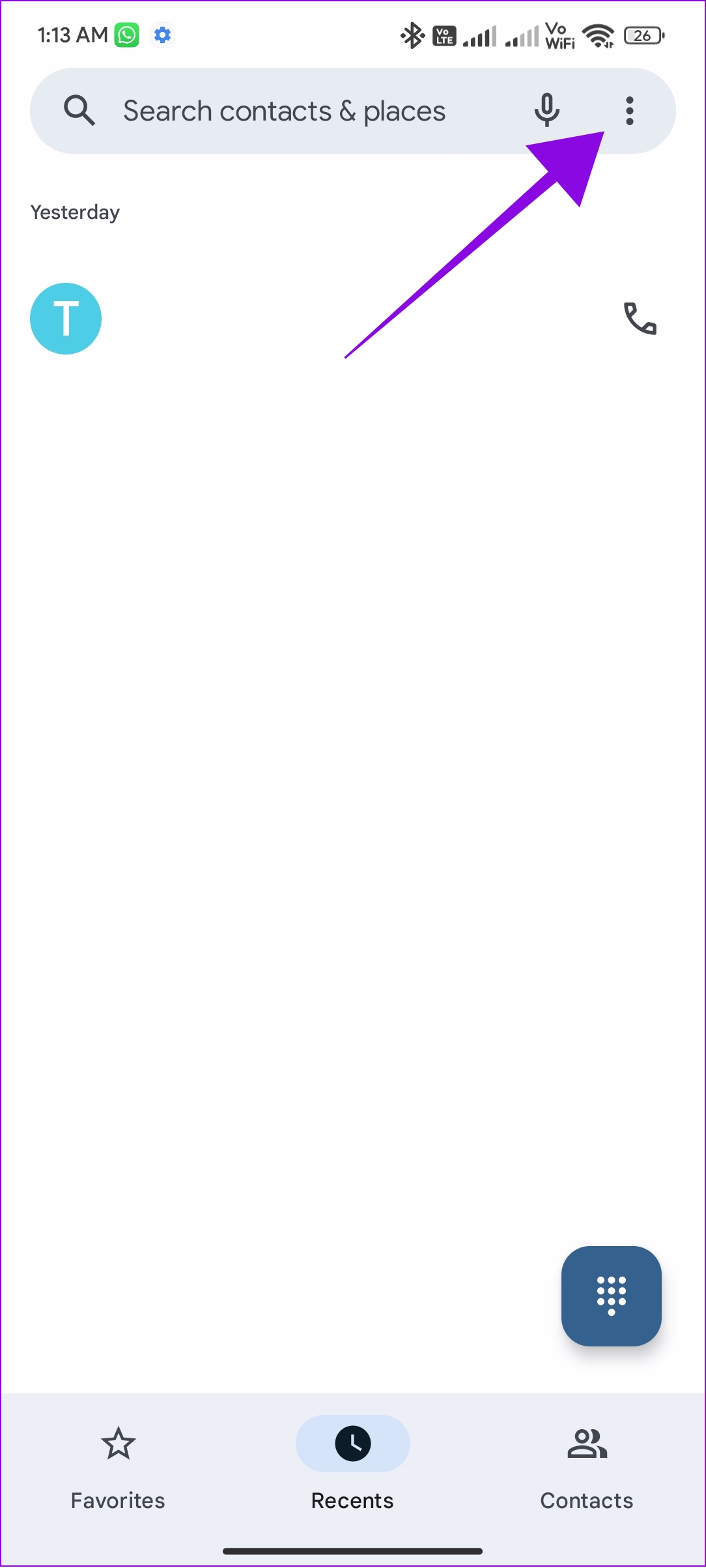
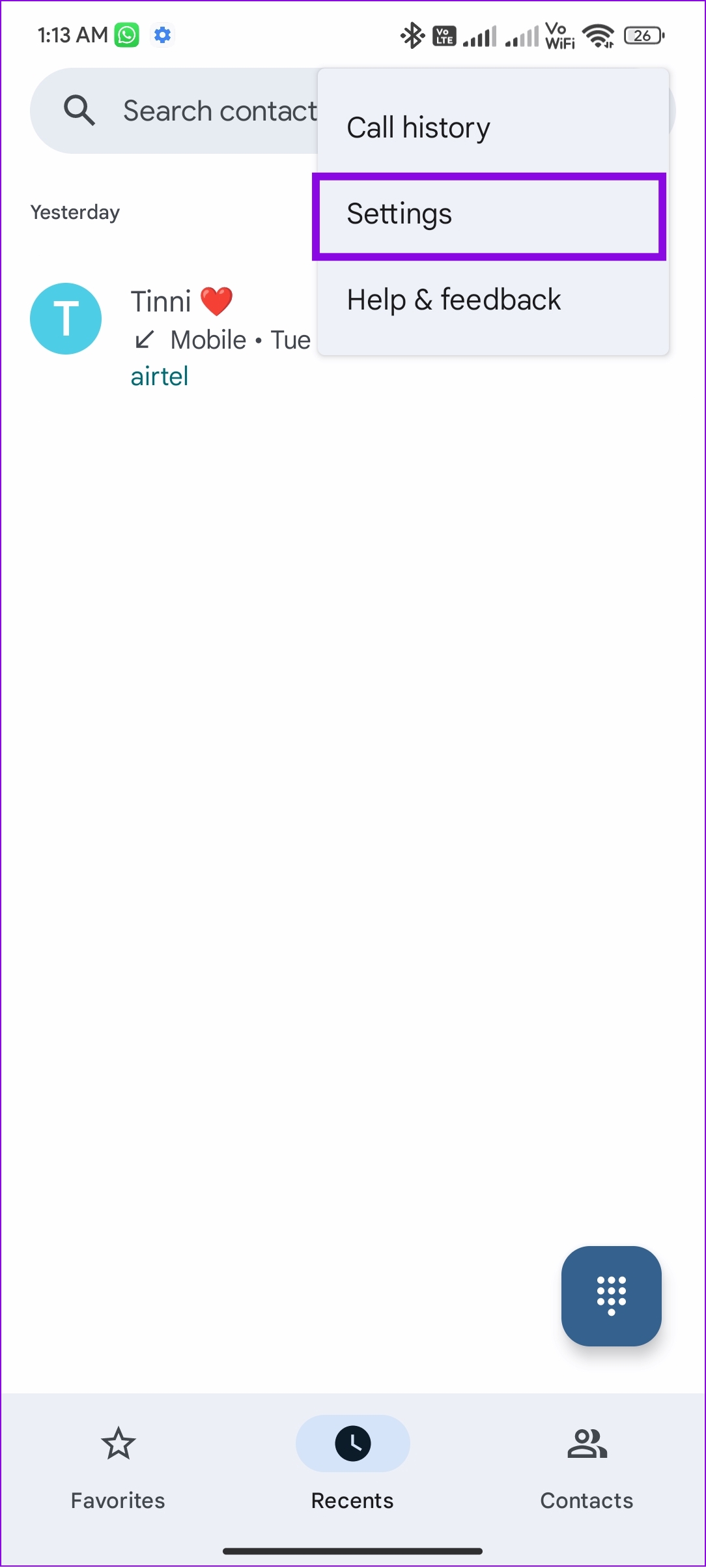
Stap 3: Selecteer Geblokkeerde nummers en schakel Onbekend uit.
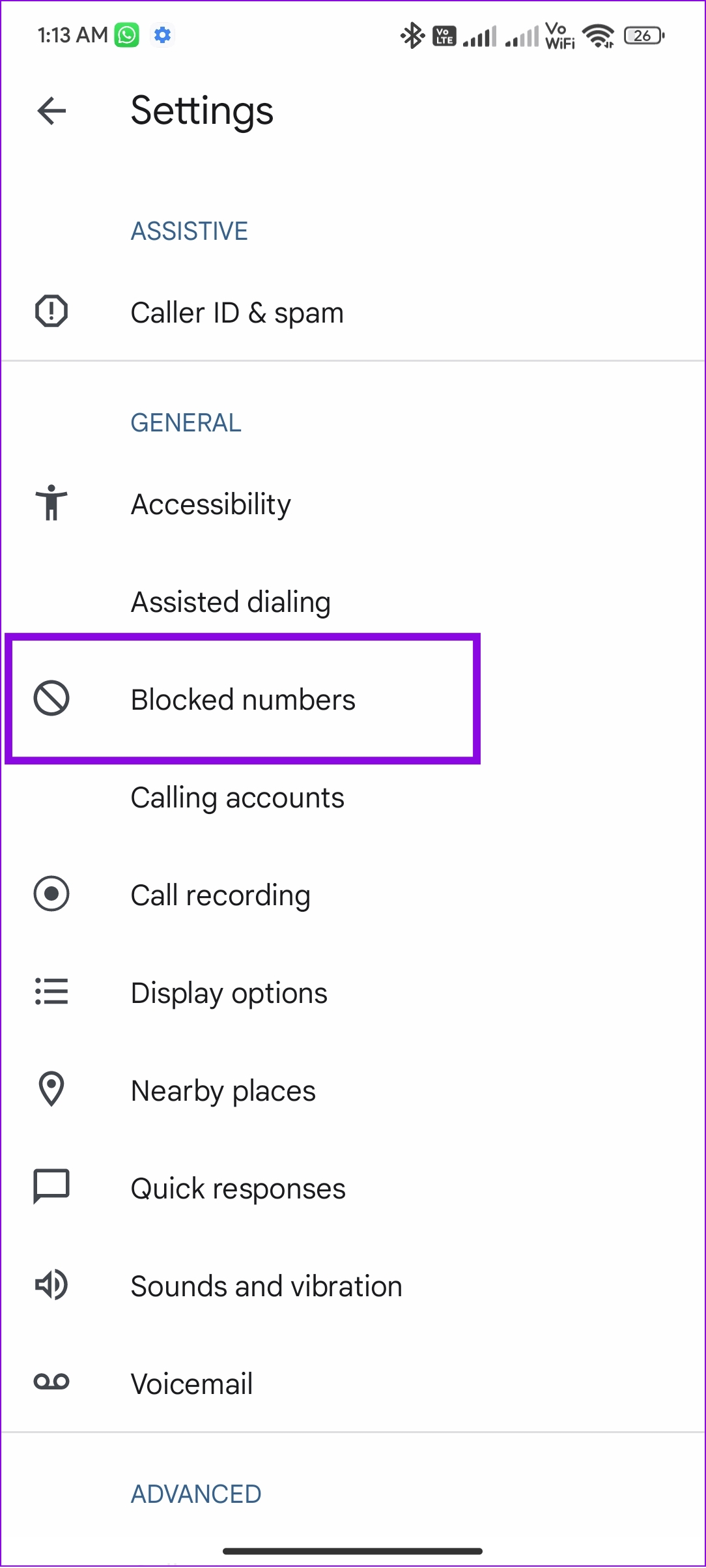
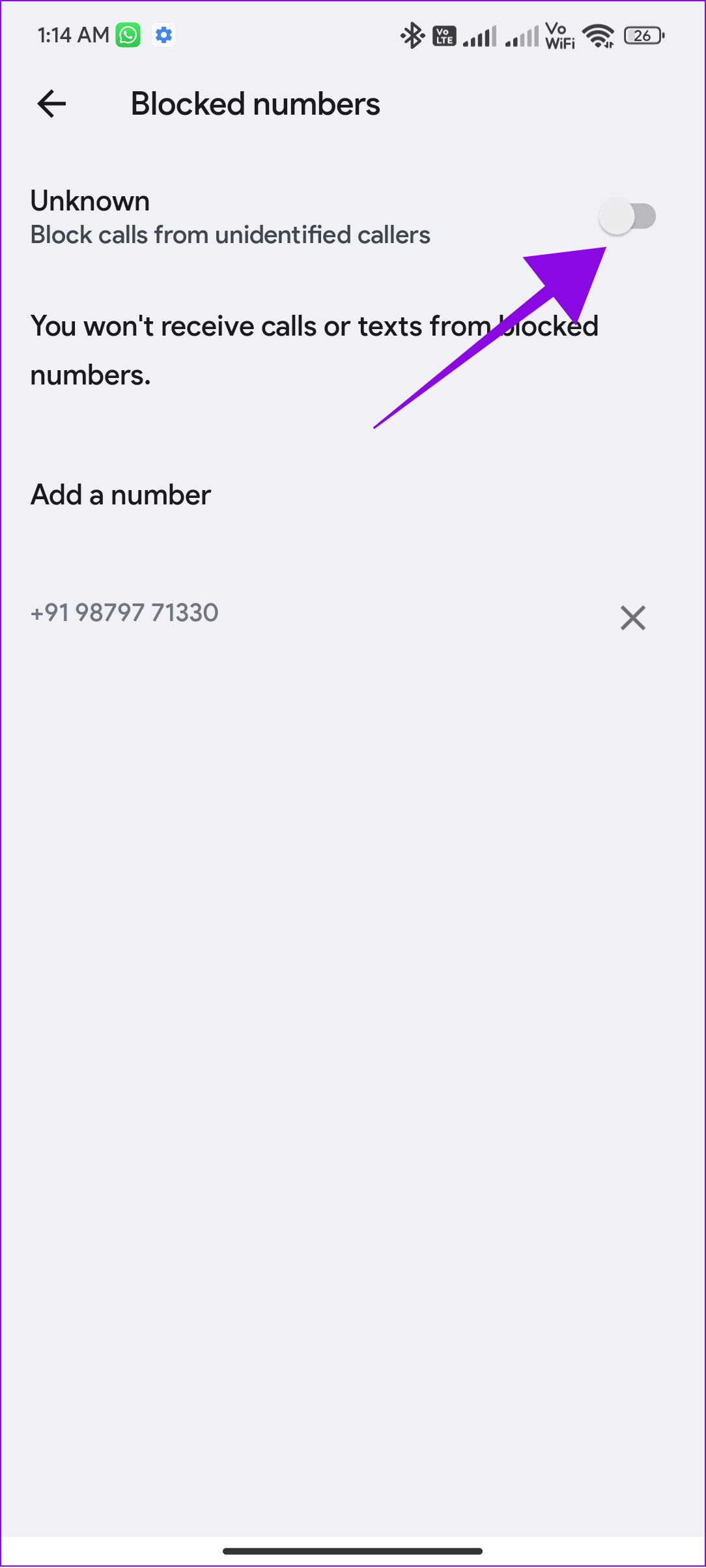
Van contacten
Stap 1: Open de app Contacten op Android.
Stap 2: Ga naar het tabblad’Repareren en beheren’onderaan en tik op Geblokkeerde nummers onder Andere tools.

Net als bij de Telefoon-app tikt u op de X-knop naast het nummer dat u wilt deblokkeren en tikt u op Deblokkeren om te bevestigen. U kunt Onbekend ook uitschakelen om te voorkomen dat de Dialer-app onbekende nummers blokkeert.
Vanuit Google Berichten
Stap 1: Open de Berichten-app
Stap 2: Tik op het hamburgermenu rechtsboven.
Stap 3: Kies’Spam & geblokkeerd’.
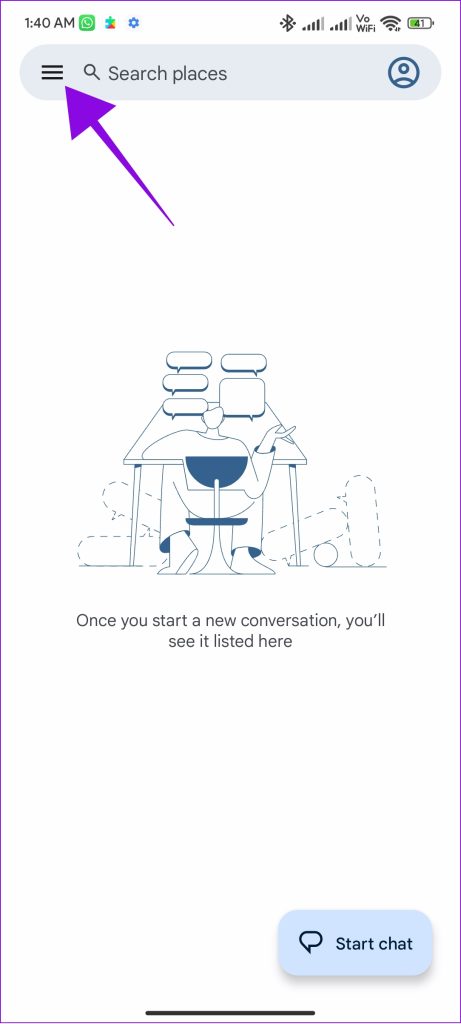
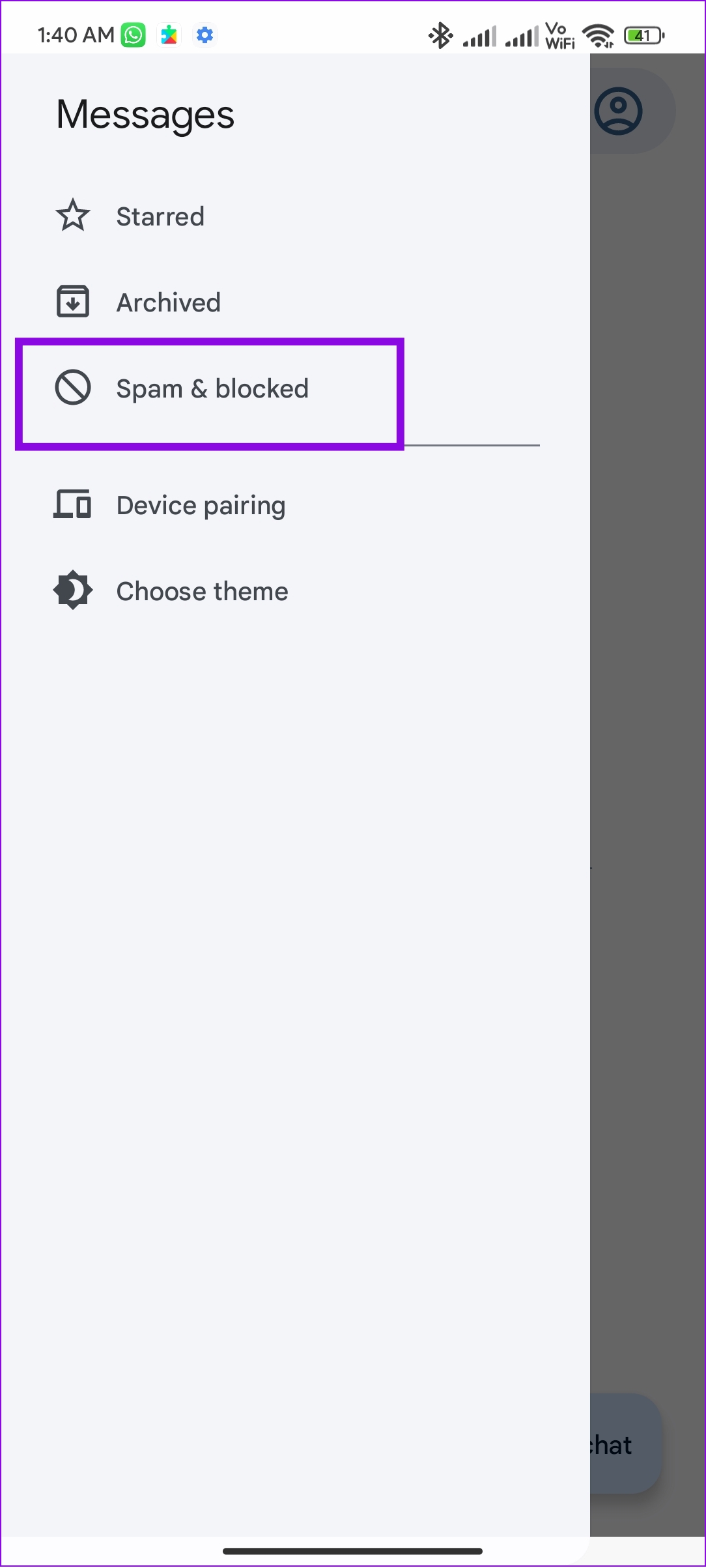
Hier kunt u het bericht selecteren dat u wilt deblokkeren en vervolgens op Deblokkeren tikken om te bevestigen.
Geblokkeerde nummers op Samsung controleren
Terwijl veel bedrijven zijn overgestapt op de apps van Google voor dialers, berichten en contacten, heeft Samsung zijn apps verzonden. Samsung-telefoons worden geleverd met een aangepaste OneUI-skin, dus de stappen om geblokkeerde nummers op Samsung te vinden verschillen enigszins. Laten we het je laten zien.
De telefoon-app gebruiken
Stap 1: Open de telefoon-app en tik op de drie stippen in de rechterbovenhoek.
p>
Stap 2: Kies Instellingen.
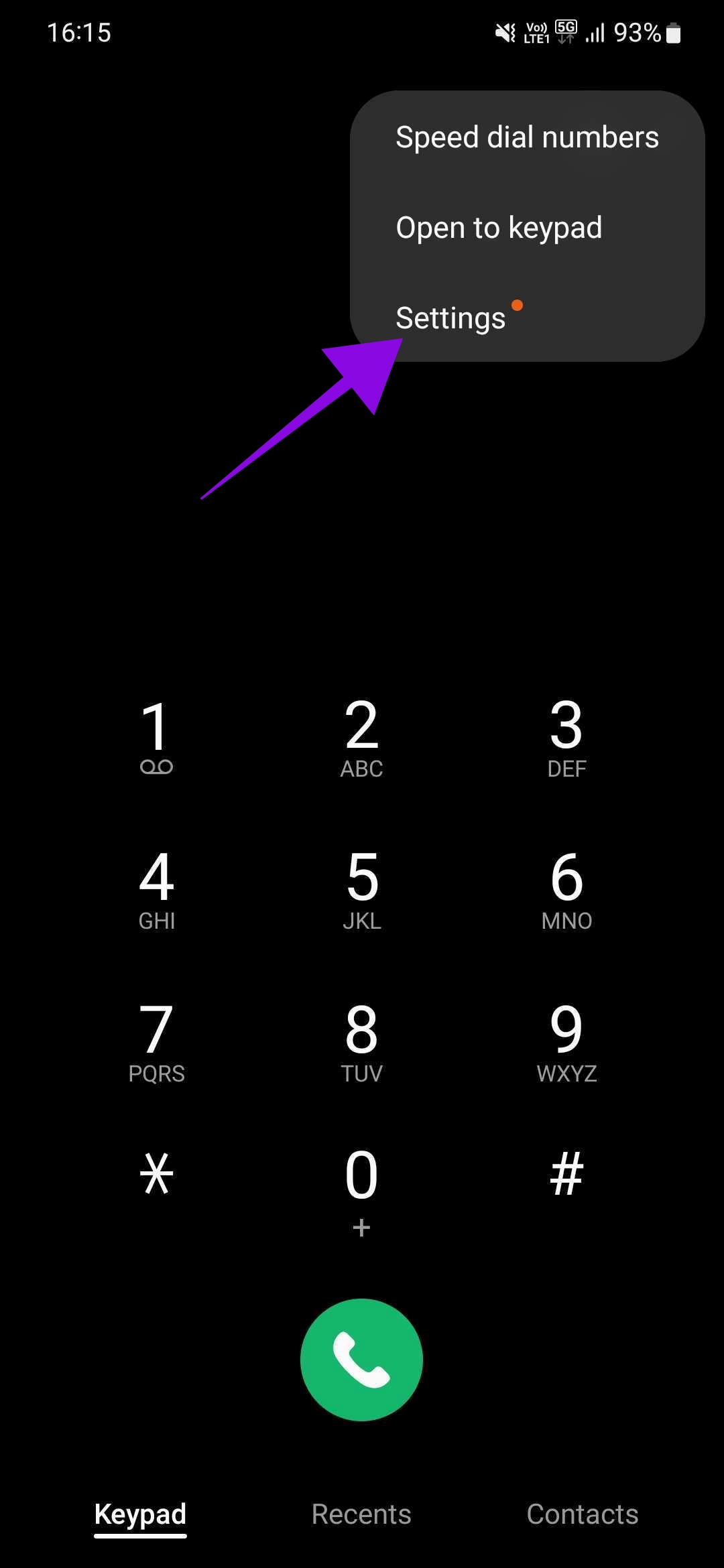
Stap 3: Bloknummers selecteren.
Stap 4: Tik op de rode verwijderknop (–) naast het nummer dat u wilt deblokkeren.
Tip: u kunt ook’Blokkeer oproepen van onbekende contacten’uitschakelen om te voorkomen dat uw telefoon belangrijke contacten.
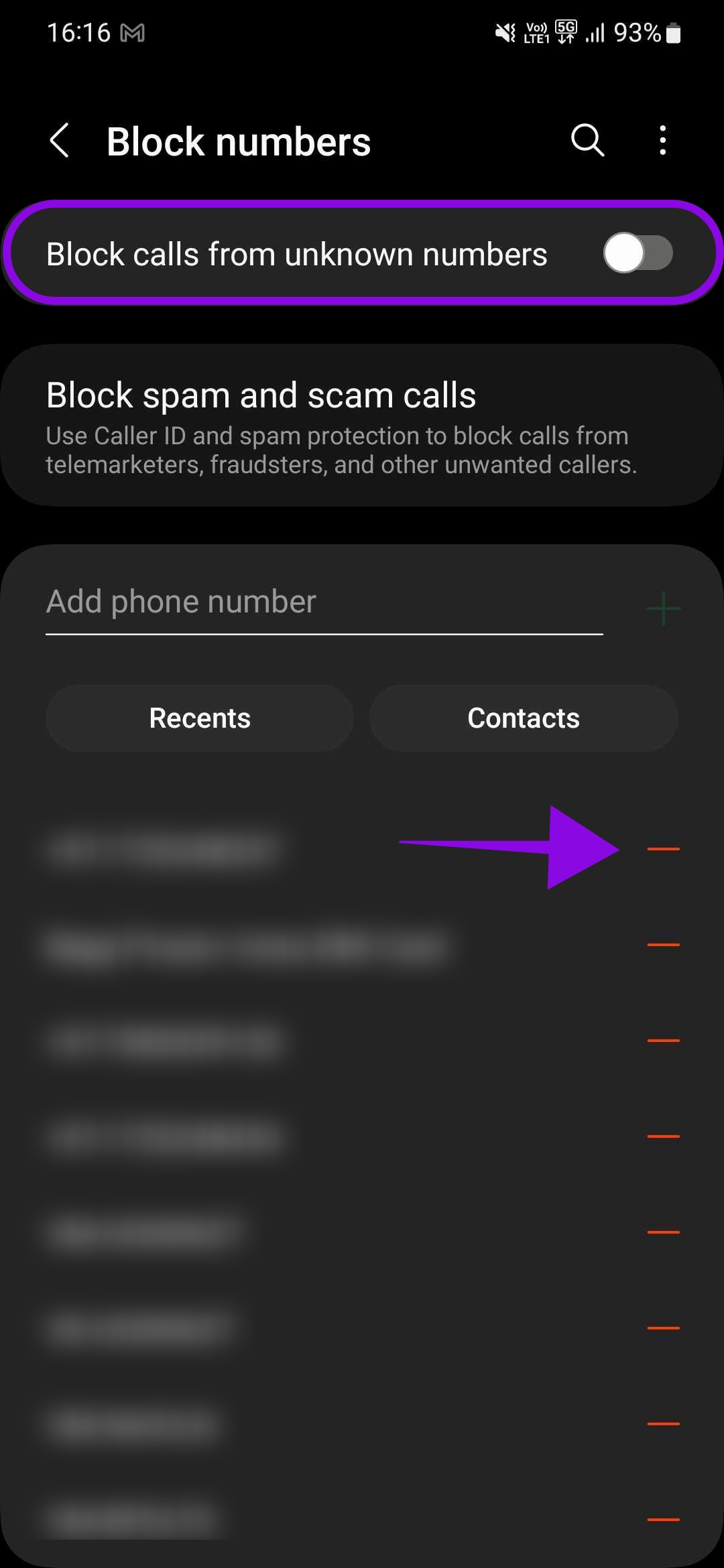
De Samsung Berichten-app gebruiken
Stap 1: Open de Berichten-app, tik op de drie puntjes in de rechterbovenhoek en kies Instellingen.
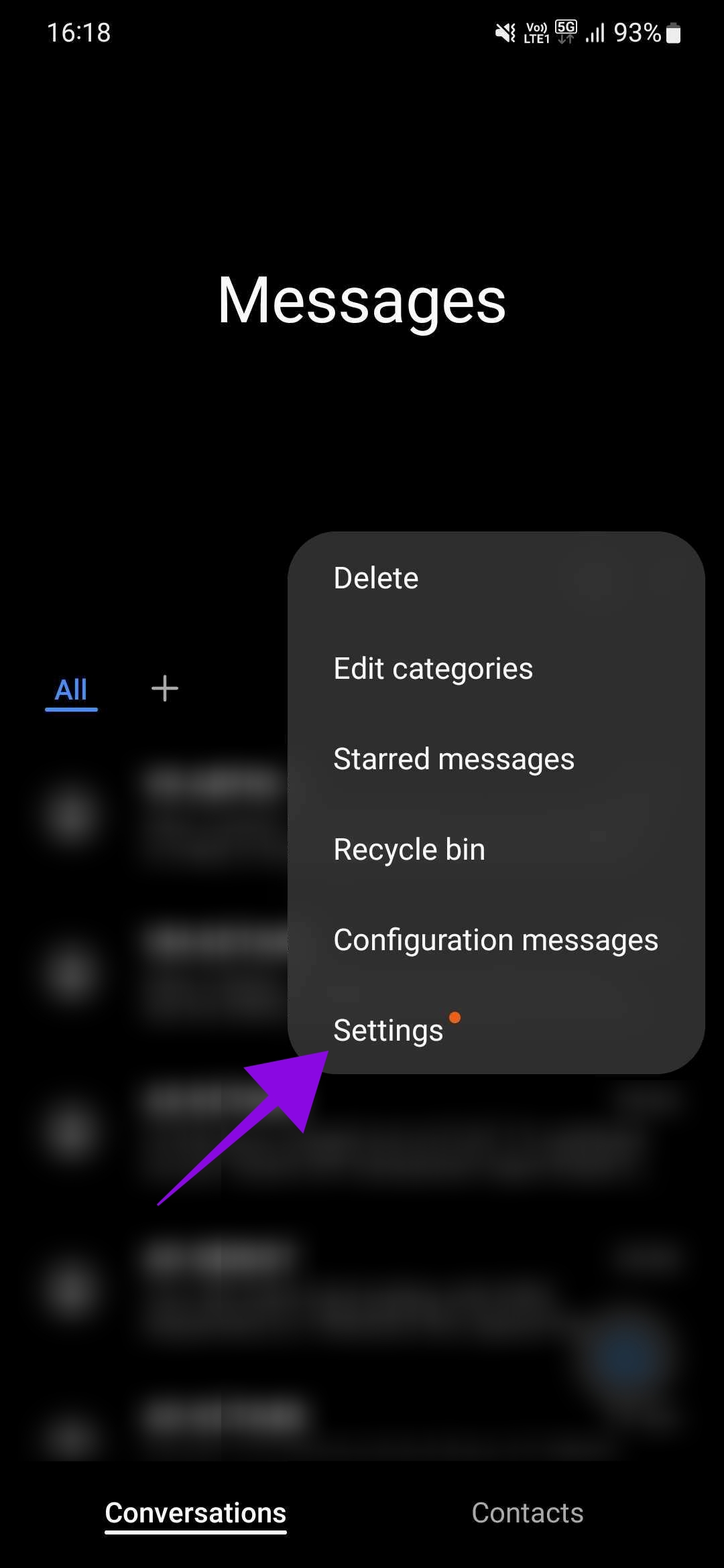
Stap 2: Selecteer’Nummers en spam blokkeren’en kies Nummers blokkeren of Geblokkeerde berichten.
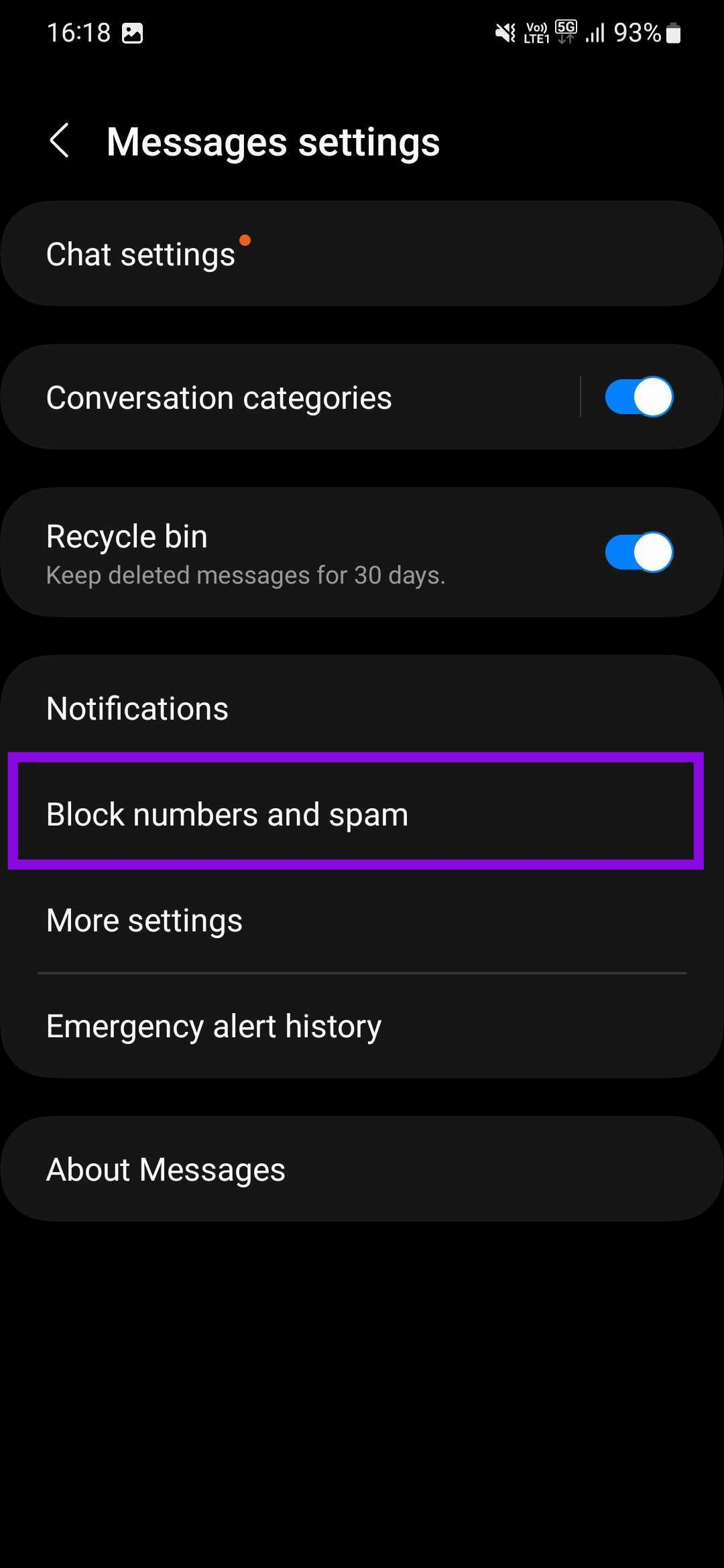
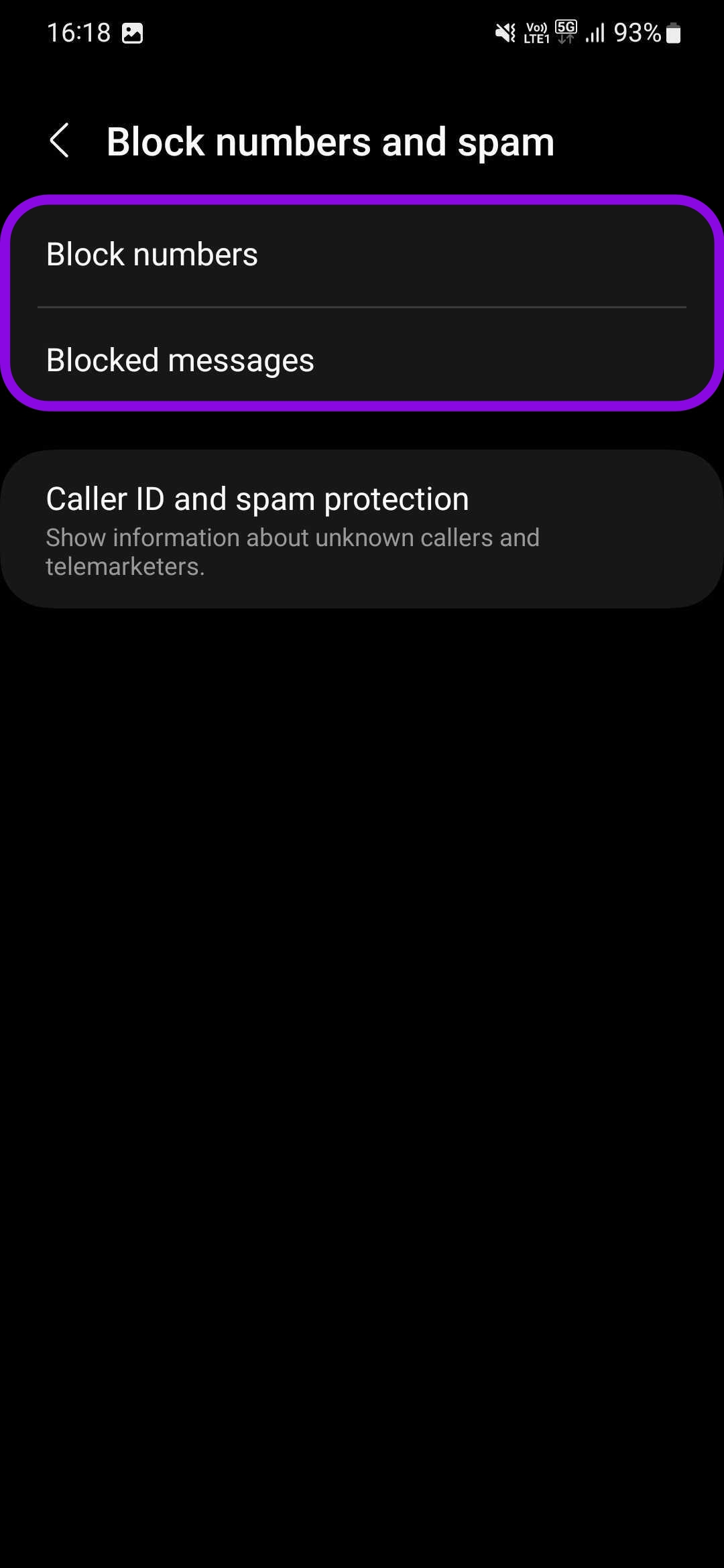
Als je op deze pagina de blokkering van het contact wilt opheffen, tik je op de rode verwijderknop (–) naast het nummer.
Lees ook: Google Messages vs. Samsung Messages: wat is het beste
Hoewel alle smartphones die onder deze merken worden uitgebracht een aangepaste skin hebben, zijn ze allemaal gebaseerd op ColorOS; daarom kunt u voor alle apparaten dezelfde stappen volgen.
Opmerking: Sommige OnePlus-, Realme-en Oppo-telefoons worden ook geleverd met Google-apps in plaats van hun aangepaste apps. Als u zo’n apparaat heeft, raden we u aan de stappen te volgen die worden genoemd in de Stock Android-sectie.
Stap 1: Open de Dialer-app op uw smartphone
Stap 2: Tik op de drie stippen in de rechterbovenhoek en kies’Blokkeren & filteren’.
Je wordt naar een pagina geleid waar je kunt de onlangs geblokkeerde oproepen en berichten zien.
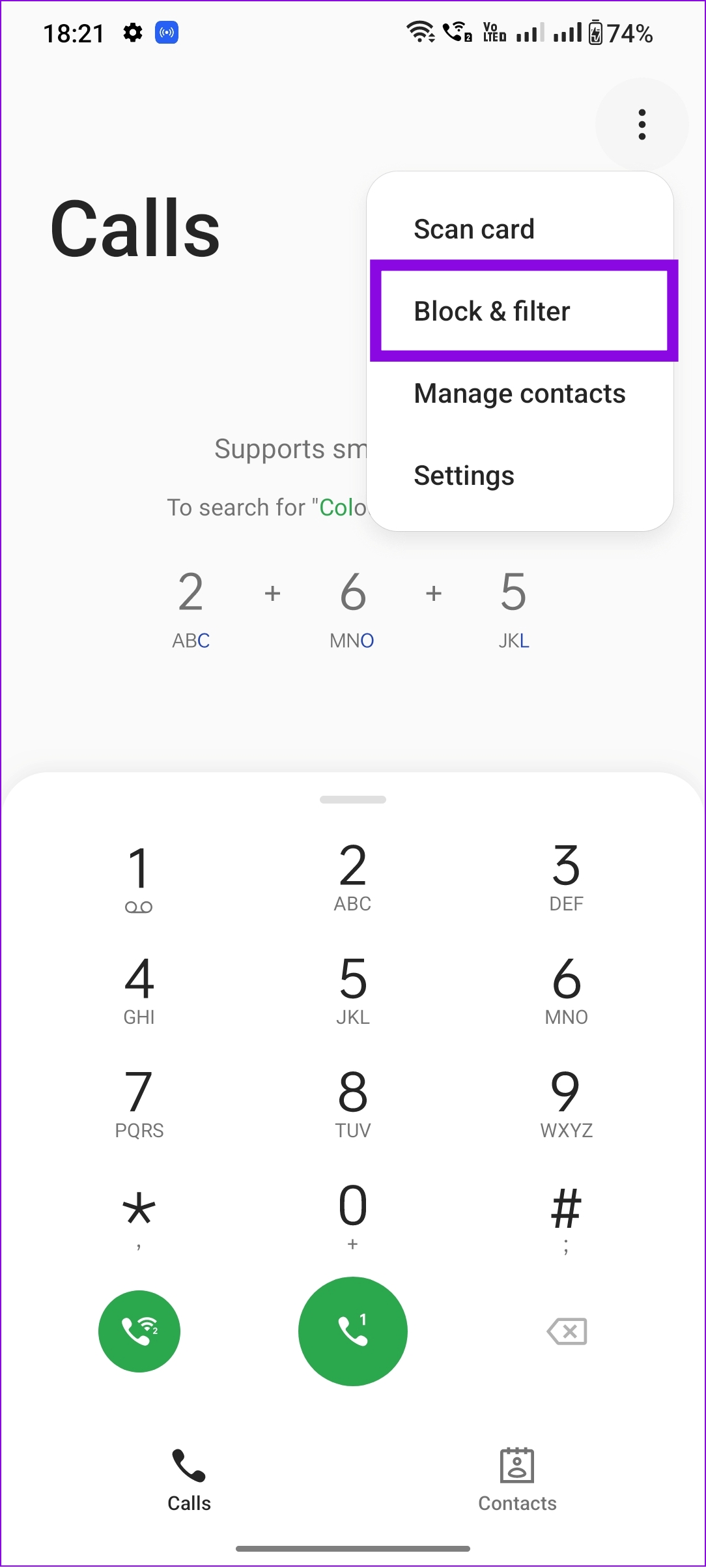
Stap 3: Tik vervolgens nogmaals op de drie stippen in de rechterbovenhoek en kies’Blokkeren & filteren’.
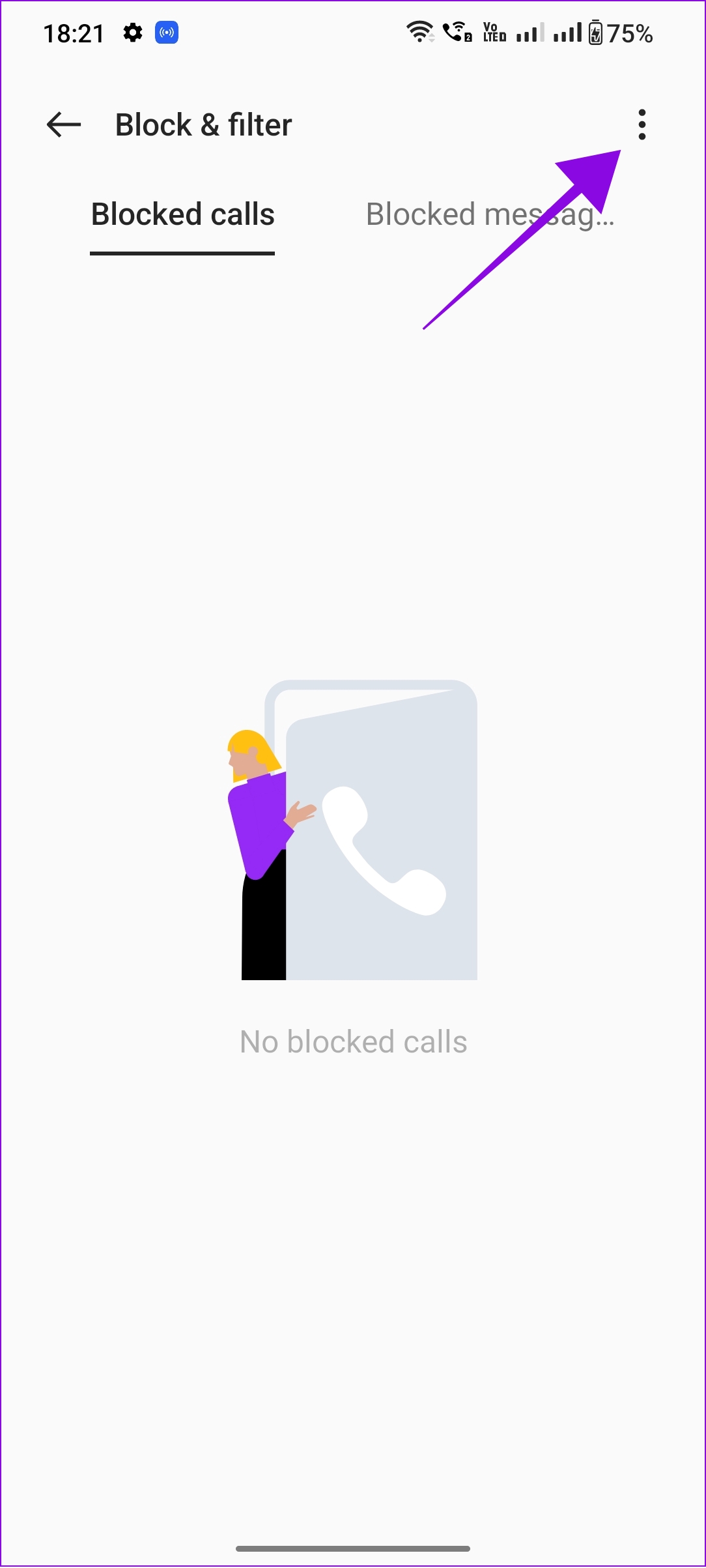
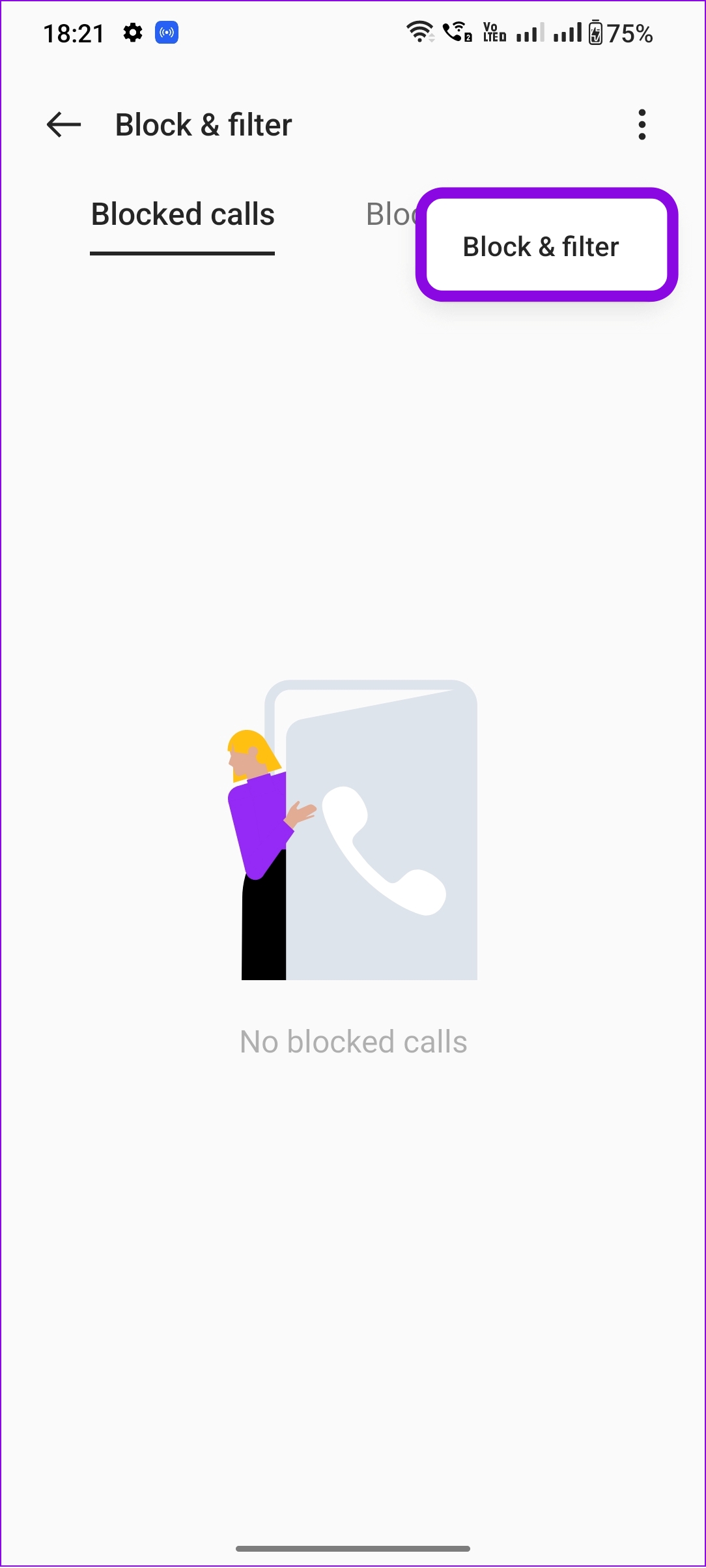
Stap 4: Kies Blokkeerlijst. Blijf het contact aanraken en kies Verwijderen.
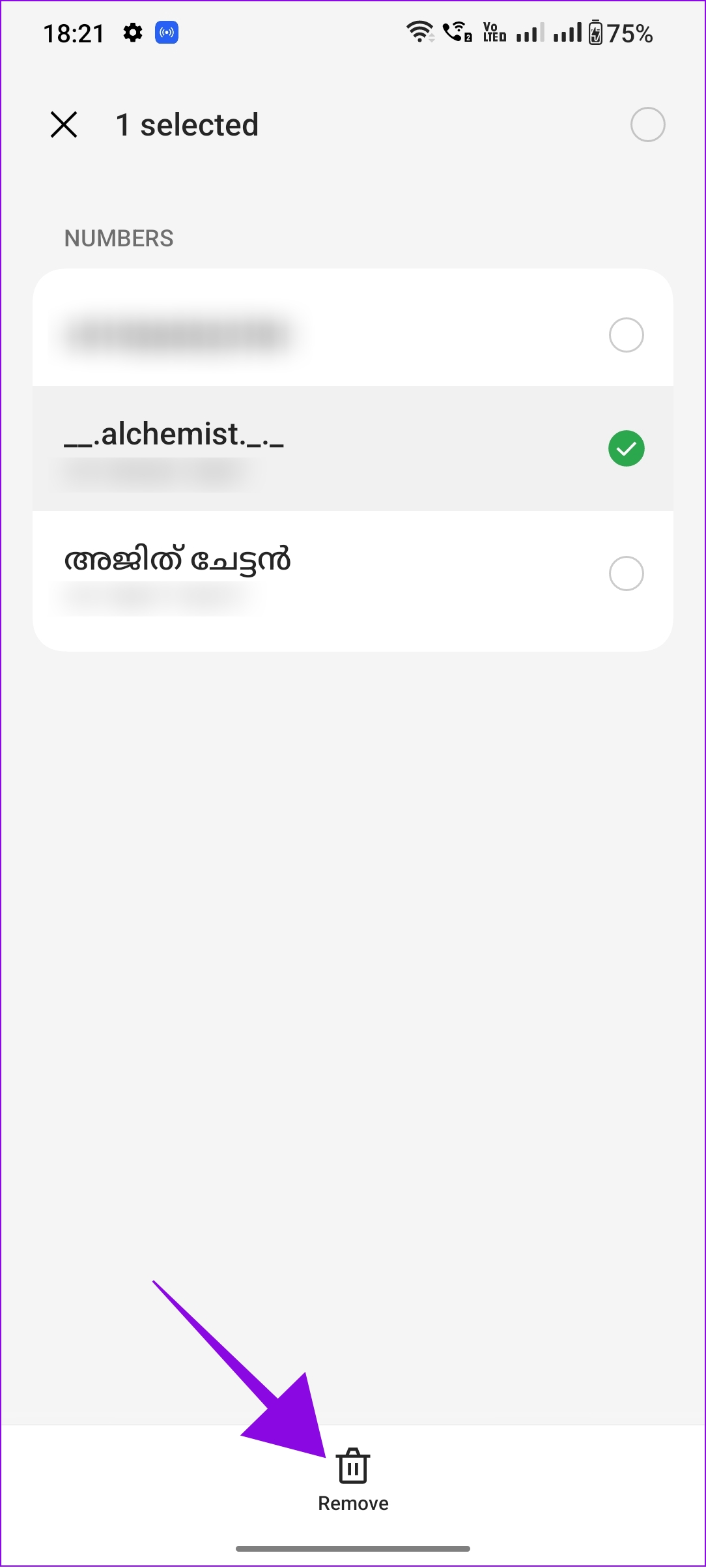
Stap 5: Selecteer’Verwijderen uit blokkeerlijst’om te bevestigen.
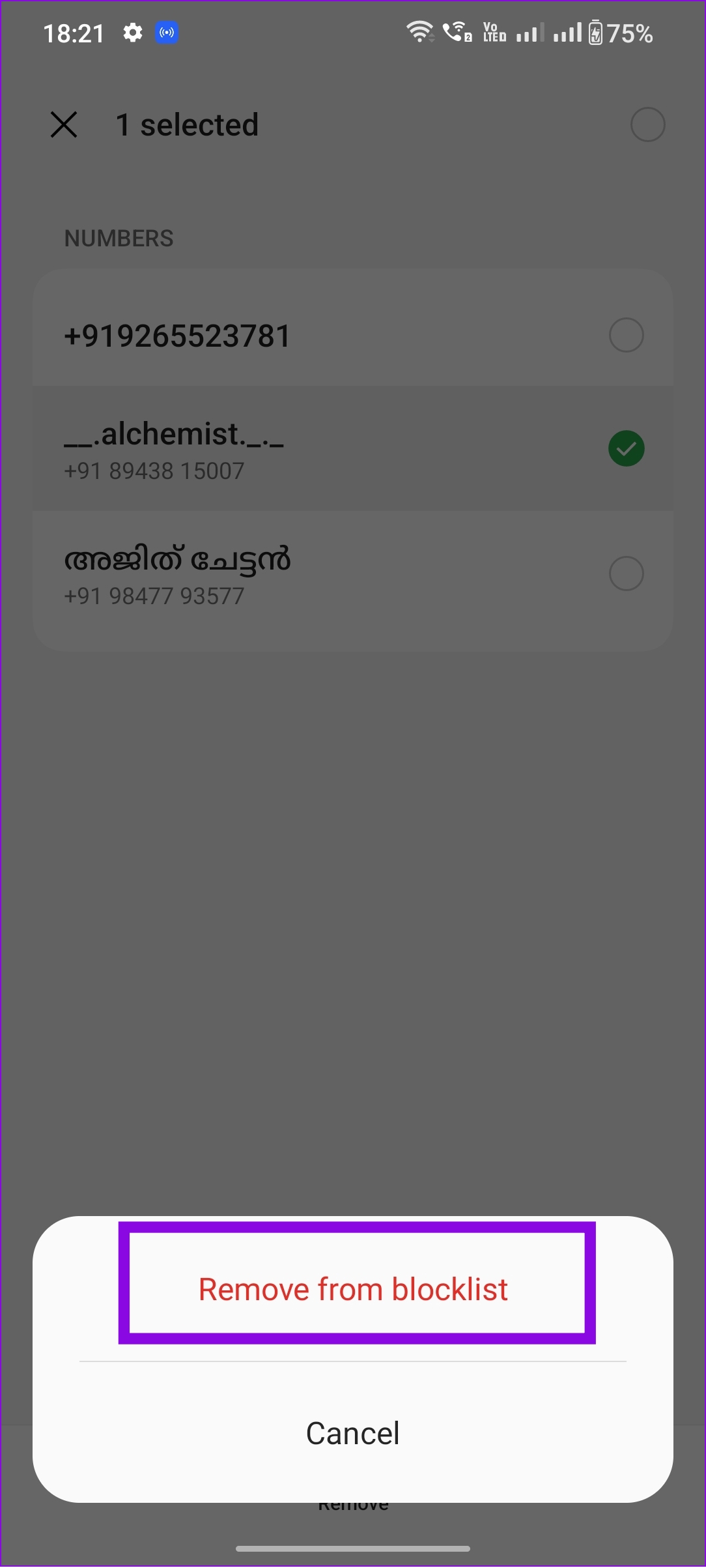
Jij kan dezelfde stappen gebruiken in Contacten als in de Berichten-app.
Geblokkeerde nummers vinden op Xiaomi-smartphones
Xiaomi brengt smartphones uit onder Poco, Redmi en Xiaomi zelf en al ze draaien MIUI. Zo kunt u uw geblokkeerde contacten zien:
Opmerking: Sommige Xiaomi-apparaten worden mogelijk geleverd met Google-apps in plaats van die van Xiaomi. Als je zo’n apparaat hebt, raden we je aan de eerste methode hierboven te bekijken.
Op de telefoon-app
Stap 1: Open de telefoon-app en tik op het hamburgermenu in de linkerbenedenhoek.
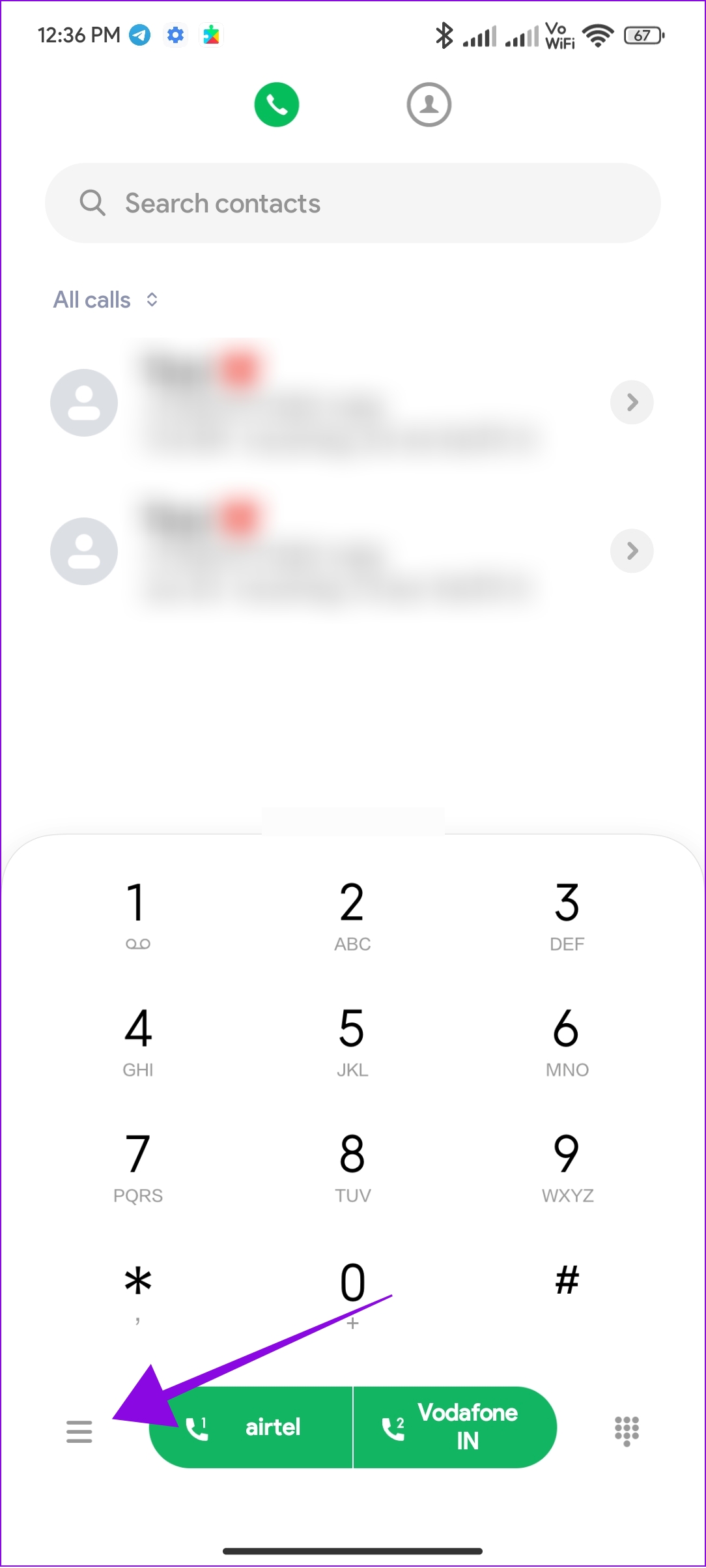
Stap 2: Kies Instellingen gevolgd door Blokkeerlijst.
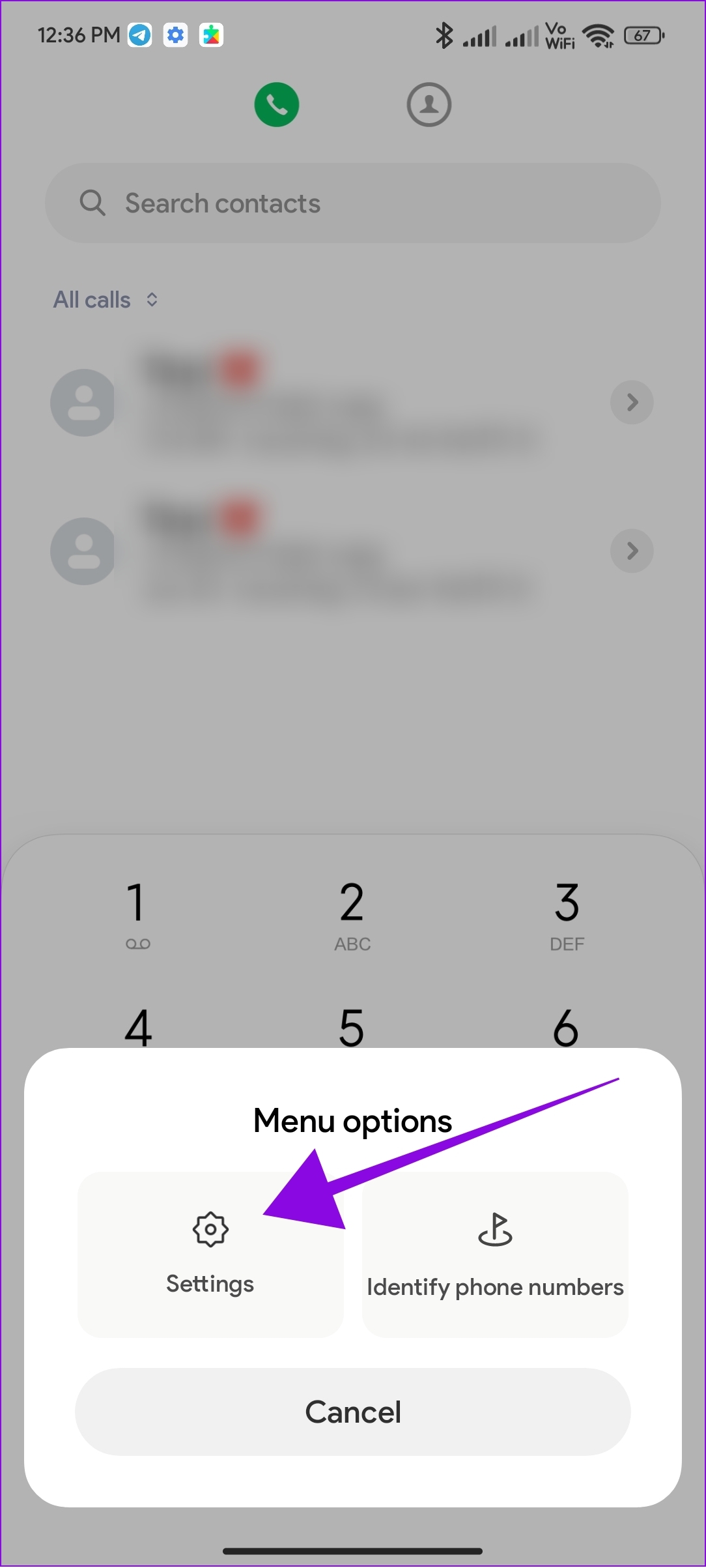
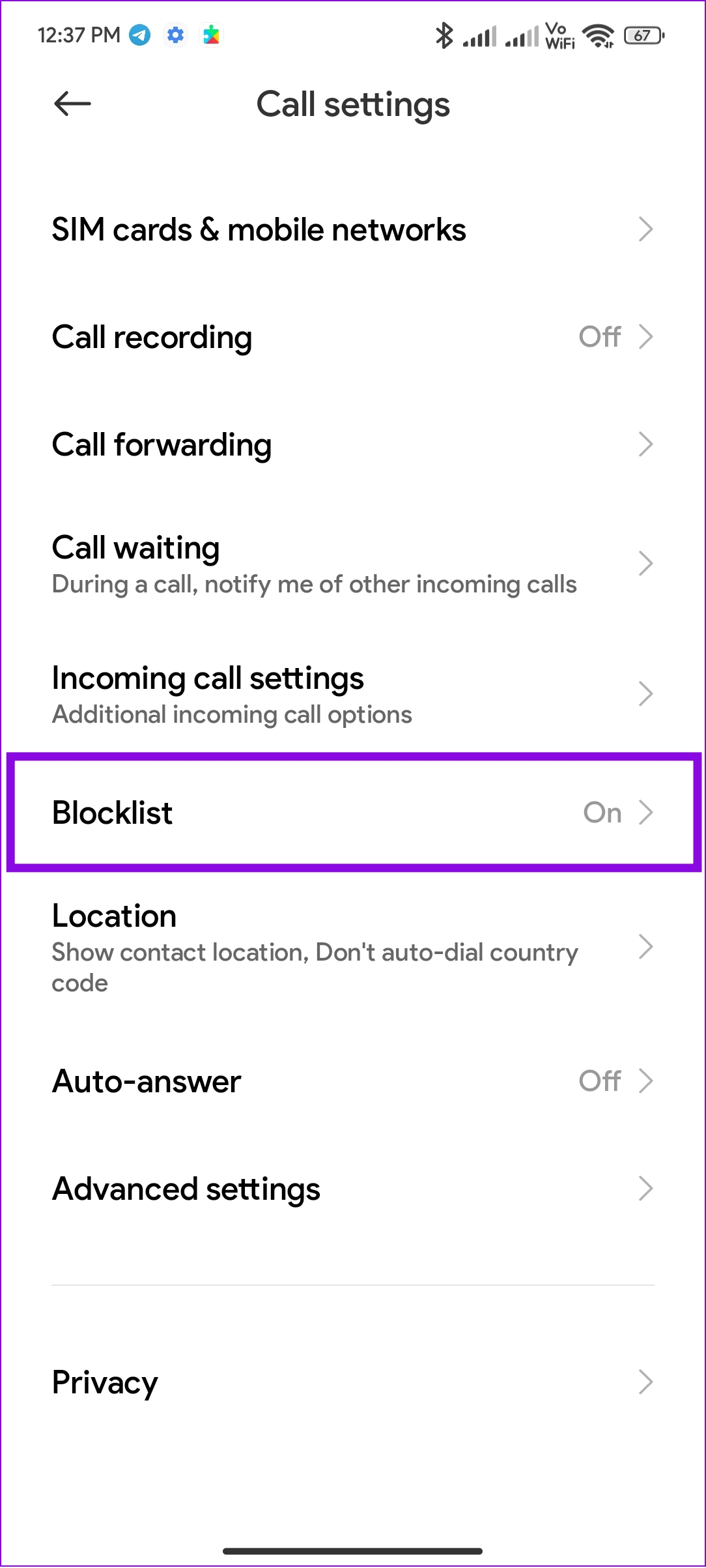
Stap 3: Selecteer Geblokkeerde nummers.
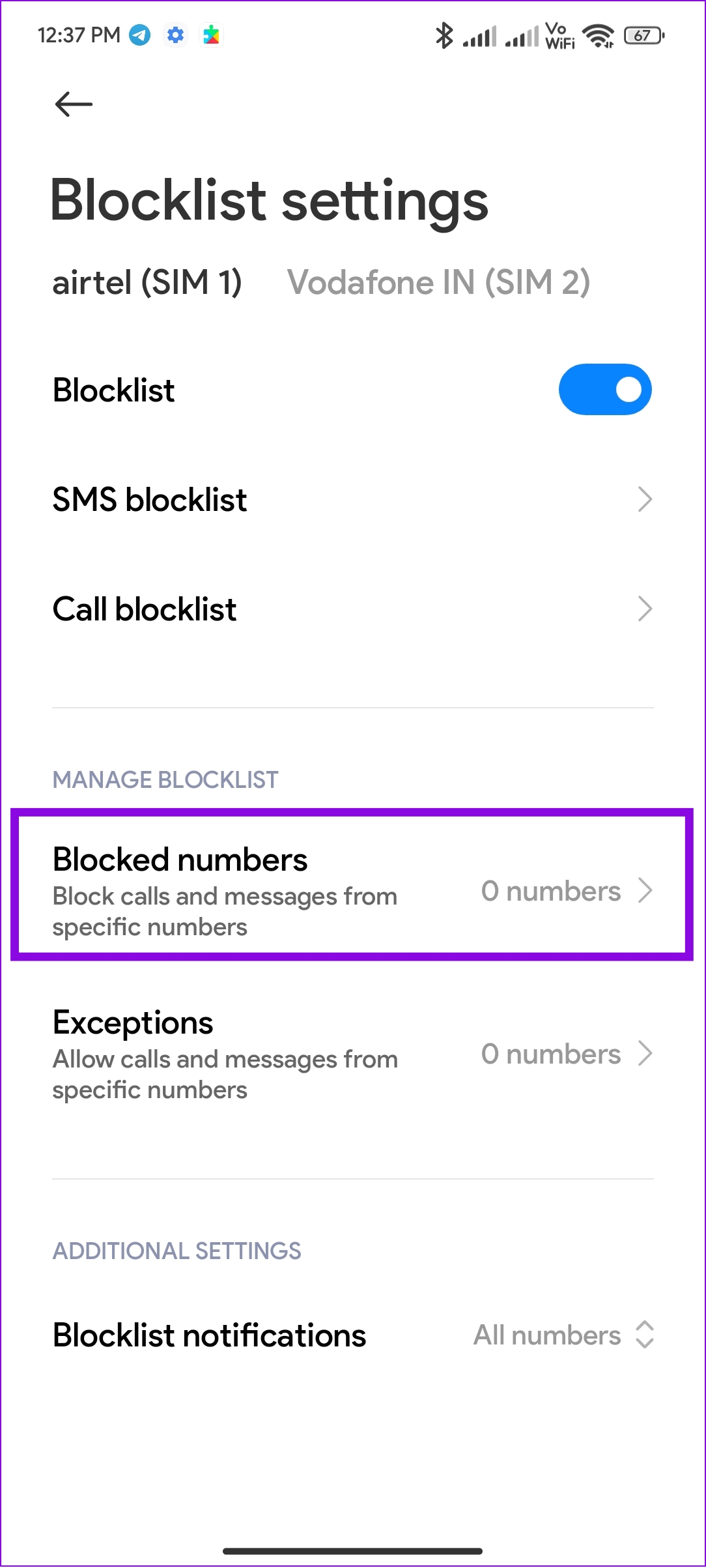
Als je vanaf hier een nummer wilt deblokkeren, tik je erop en kies je Deblokkeren. Als je wilt, kun je Blokkeerlijst bellen kiezen en’Oproepen van vreemden blokkeren’uitschakelen.
In de Berichten-app
Stap 1: Open de Berichten-app en klik op het instellingenpictogram in de rechterbovenhoek.
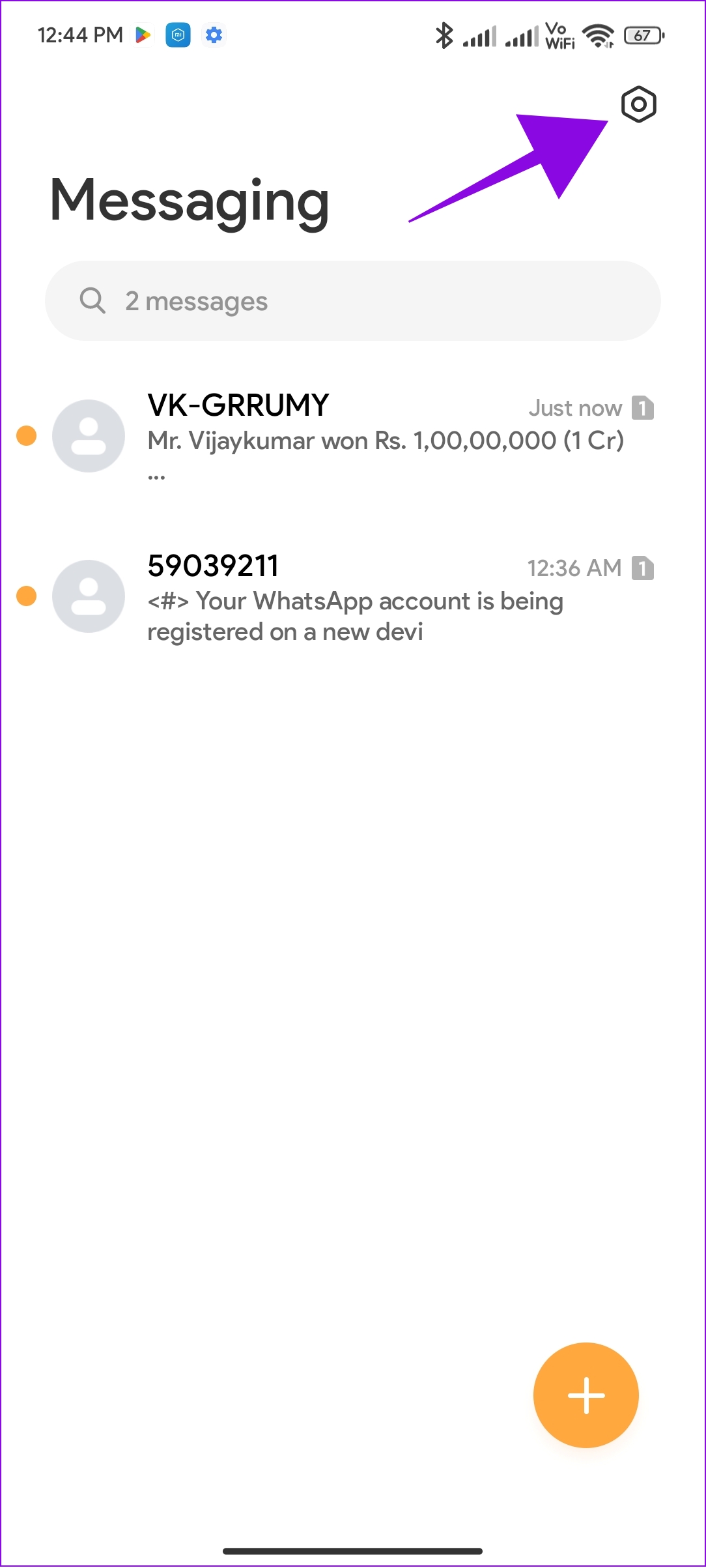
Stap 2: Scrol omlaag en tik op Blokkeerlijst en tik op Geblokkeerde nummers.
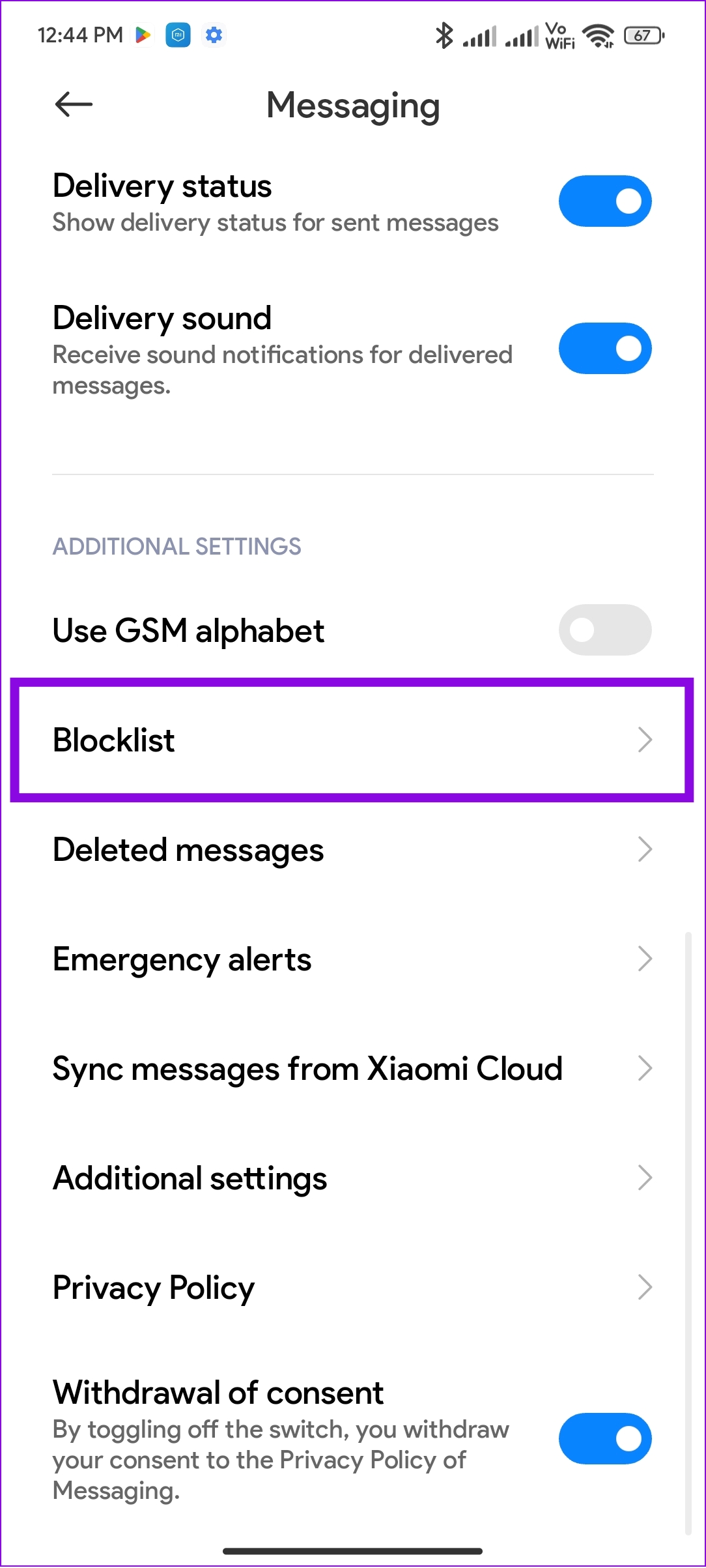
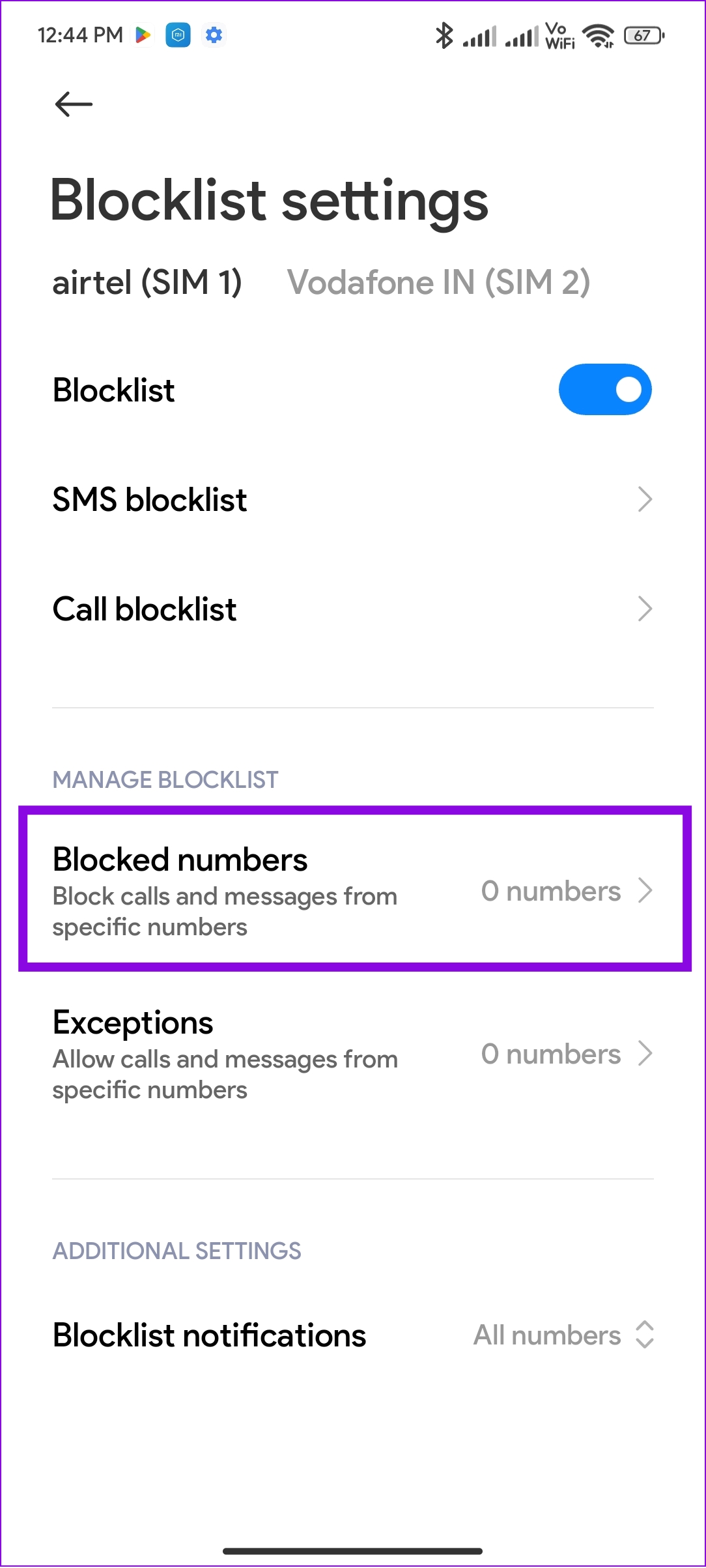
Stap 3: Tik op het nummer dat u wilt deblokkeren en kies Deblokkeren.
Controleer Geblokkeerde nummers op Beller-apps van derden
Android-gebruikers kunnen hun standaardapps vervangen door apps van derden. Dus als u een dialer-app van derden gebruikt, kunt u hier geblokkeerde nummers op uw Android-telefoon vinden. Aangezien er veel dialer-apps zijn, nemen we Truecaller als voorbeeld omdat het wereldwijd populair is.
Stap 1: Open Truecaller en tik op het profielpictogram in de linkerbovenhoek.
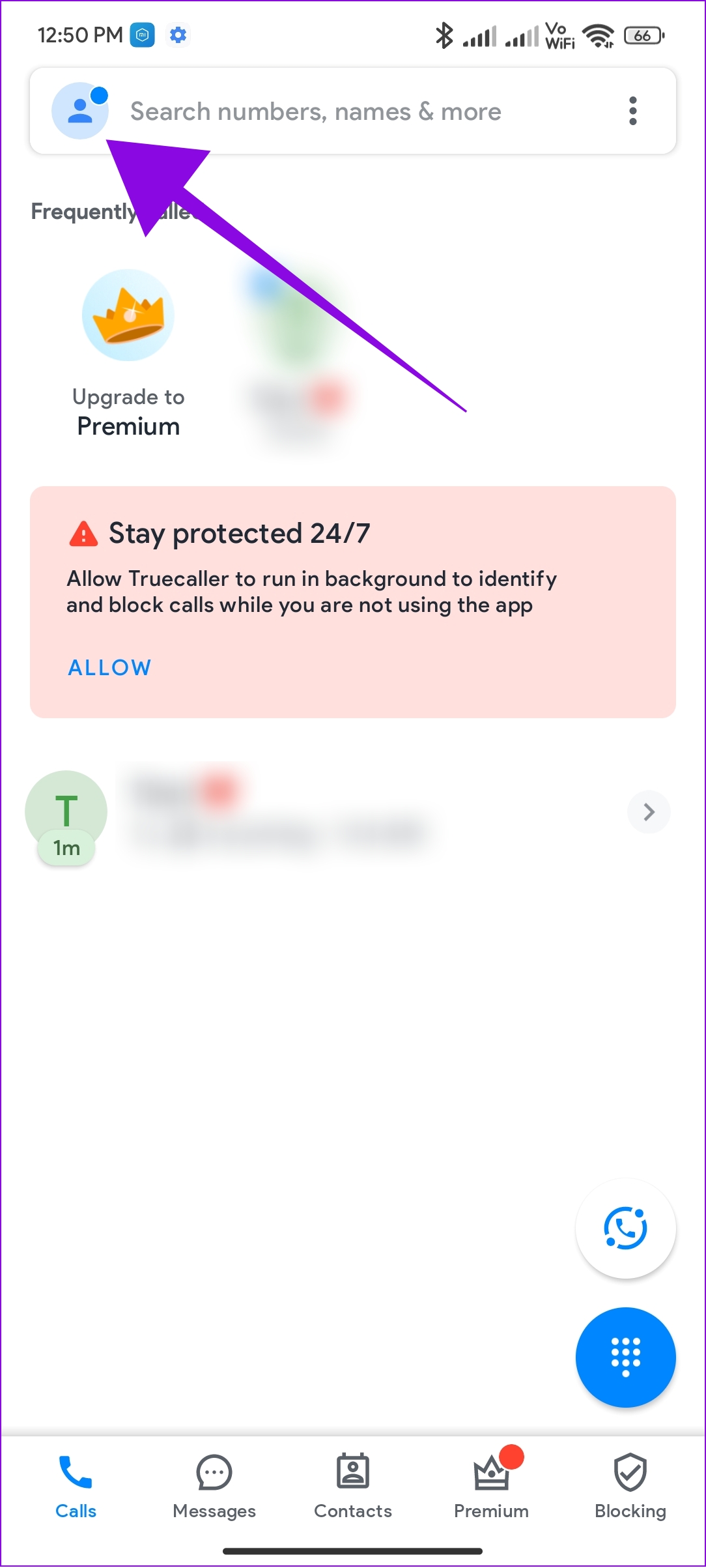
Stap 2: Tik op Blokkering beheren en tik op’Blokkeerlijst beheren’.
Hierdoor wordt de lijst met geblokkeerde nummers weergegeven.

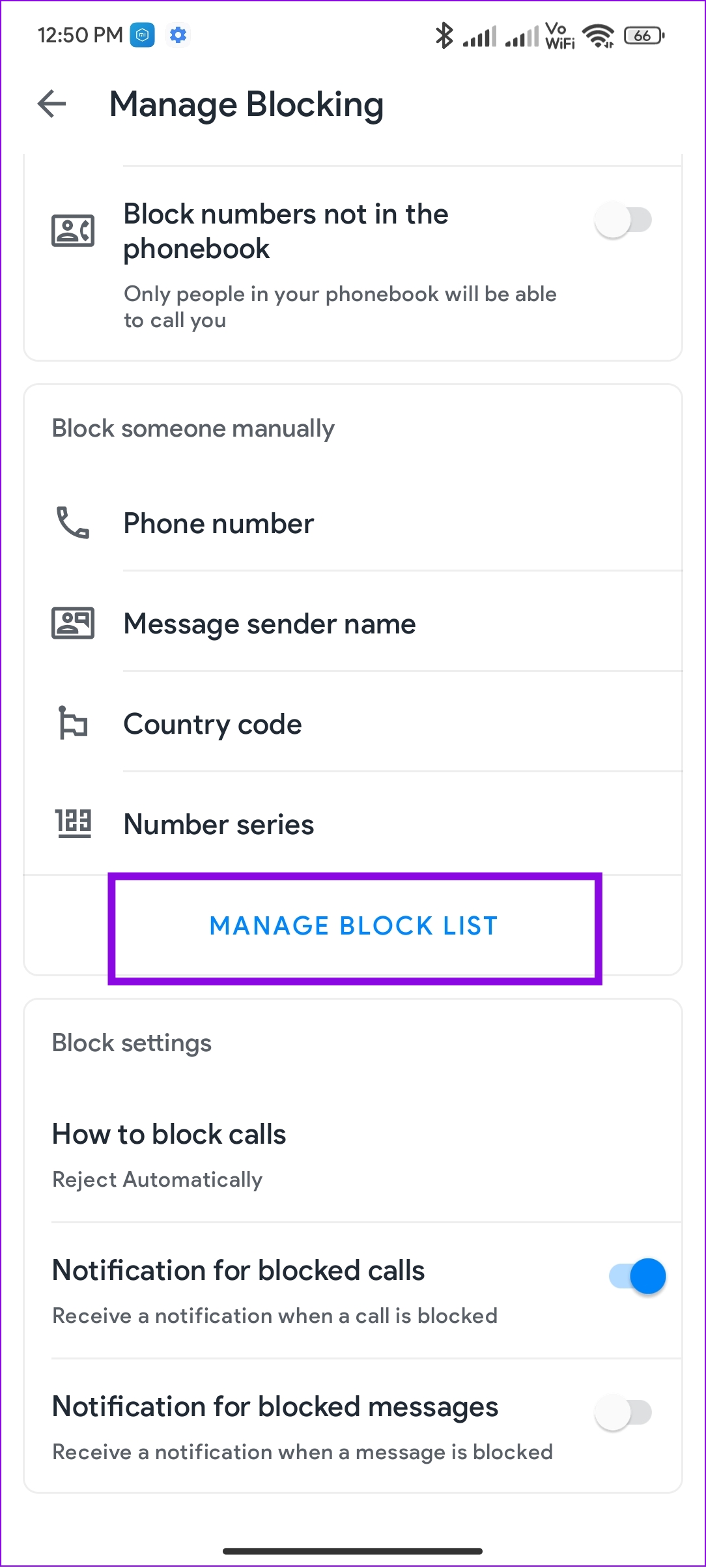
Stap 3: Tik nu op de minknop (-) naast het telefoonnummer dat je wilt deblokkeren en tik op Ja om te bevestigen.
Veelgestelde vragen over het vinden van geblokkeerde nummers op Android
1. Hoe weet je of een geblokkeerd nummer je heeft gebeld?
Momenteel is er geen optie om te zien of iemand je heeft gebeld nadat deze is geblokkeerd.
2. Kan ik zien of een geblokkeerd nummer mij probeert te sms’en?
Als u een nummer blokkeert, ontvangt u standaard geen berichten van hen. Ze kunnen je echter nog steeds berichten sturen via andere berichtenservices als je ze niet hebt geblokkeerd.
Spams blokkeren
De enige manier om aan de steeds toenemende spam-oproepen te ontsnappen, is door ze te blokkeren. U kunt echter per ongeluk enkele belangrijke contacten blokkeren. We hopen dus dat dit artikel je heeft geholpen om geblokkeerde nummers op Android-telefoons te vinden en ze gemakkelijk te deblokkeren. Het is ook handig om te weten hoeveel spammers u tot nu toe heeft geblokkeerd.